手机版wps表格怎么自动求和丨手机版wps表格自动求和解决方法
更新时间:2024-01-06 13:50:11作者:bianji
我们在工作或者是学习中使用wps的时候,有些情况下可能会遇到需要使用wps表格来对我们的数据进行求和计算。有些小伙伴可能不知道要怎么做才能具体实现。对于这种问题小编觉得我们可以在软件的工具栏中找到自动求和,然后点击进入继续操作即可。具体步骤就来看下小编是怎么做的吧~
手机版wps表格怎么自动求和:
1.首先在待机的状态下,点击打开手机桌面上的wps。
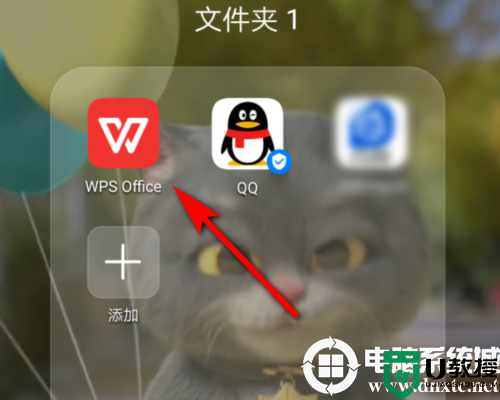
2.然后在表格里面选中需要求和的数据。
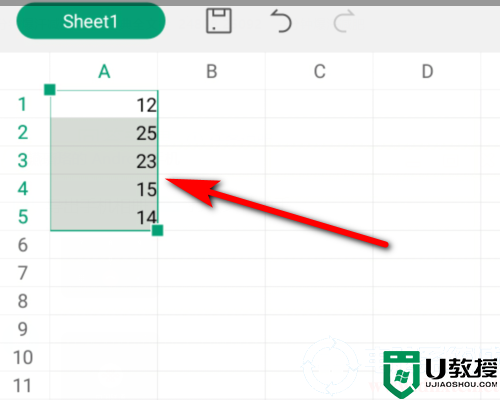
3.接着左右滑动下面的工具栏找到数据选项,并点击它。
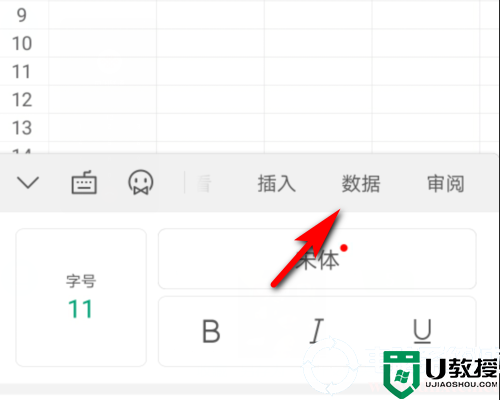
4.在数据里面找到自动求和这个选项,点击它。
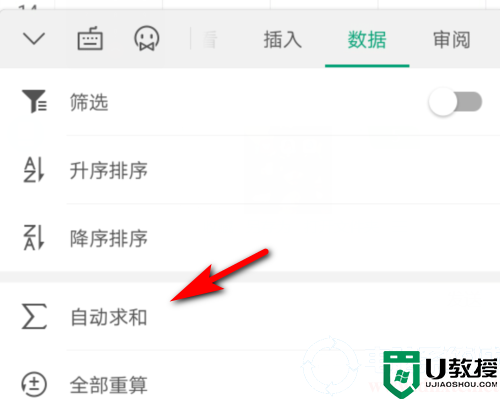
5.点击了之后下面就会自动计算此区域里面的数字总和了。
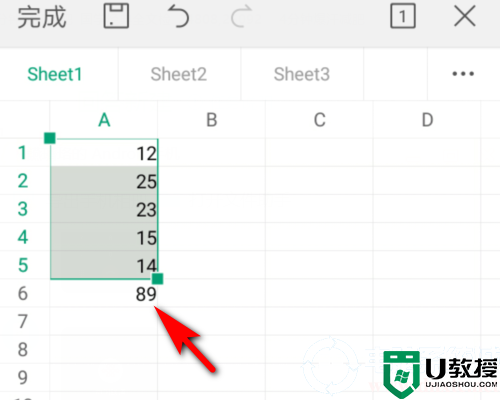
以上就是小编给各位小伙伴带来的手机版wps表格怎么自动求和的所有内容,希望你们会喜欢。更多相关教程请收藏电脑系统城~
手机版wps表格怎么自动求和丨手机版wps表格自动求和解决方法相关教程
- 手机版wps表格怎么自动求和
- 电脑wps求和怎么操作 wps表格怎么一拉就求和
- excel表格怎么下拉自动求和 excel下拉自动求和怎么设置
- 电脑wps求和怎么操作 wps表格怎么一拉就求和
- Excel怎么跨表格求和丨Excel跨表格求和图解
- Excel怎么跨表格求和丨Excel跨表格求和图解
- Excel怎么跨表格求和丨Excel跨表格求和图解
- 表格如何生成自动计算 表格如何计算求和
- 表格怎么求和 表格求和的多种方法介绍
- excel表格里面怎样求积 excel表格批量自动求积操作方法
- 5.6.3737 官方版
- 5.6.3737 官方版
- Win7安装声卡驱动还是没有声音怎么办 Win7声卡驱动怎么卸载重装
- Win7如何取消非活动时以透明状态显示语言栏 Win7取消透明状态方法
- Windows11怎么下载安装PowerToys Windows11安装PowerToys方法教程
- 如何用腾讯电脑管家进行指定位置杀毒图解

